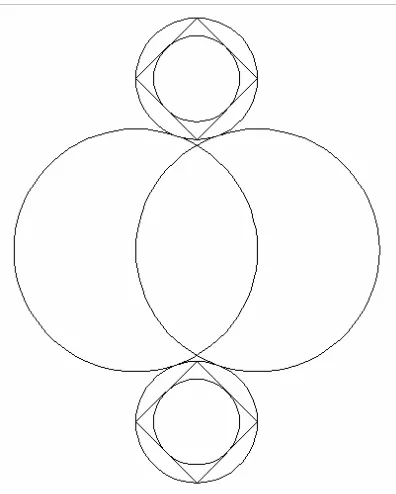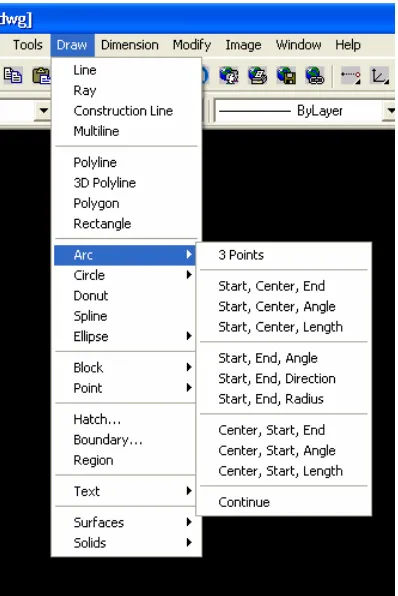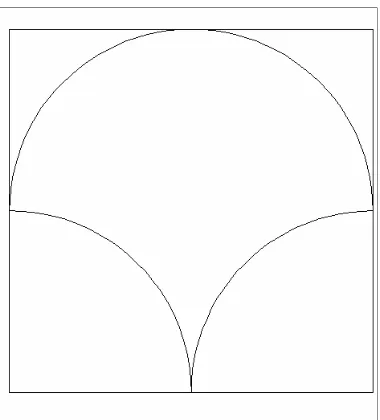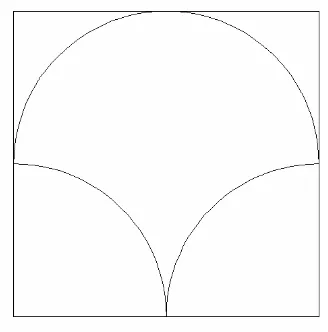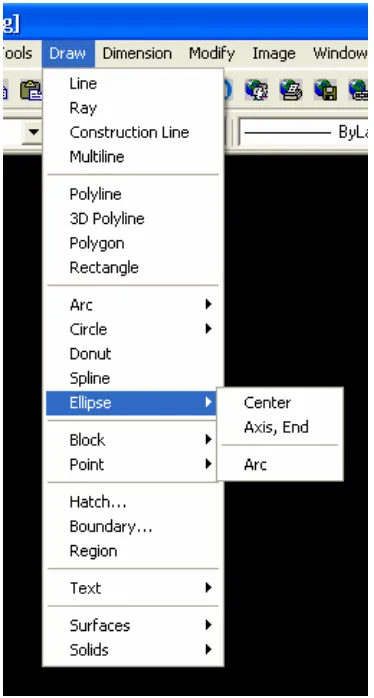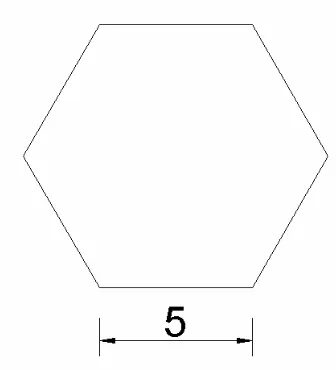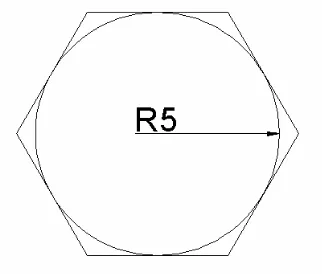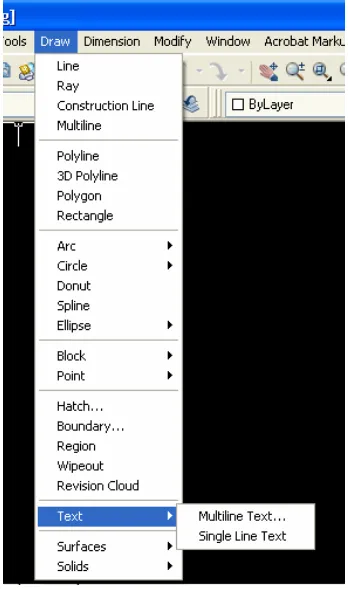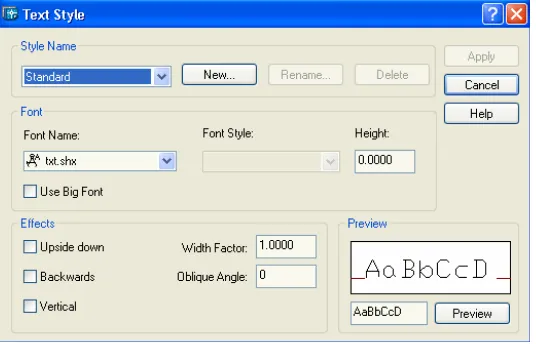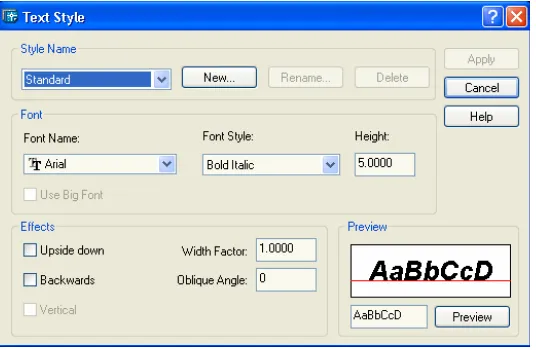CARPORT
Nuryadin Eko Raharjo M.Pd.
Email:[email protected]
JURUSAN PENDIDIKAN TEKNIK SIPIL DAN PERENCANAAN
FAKULTAS TEKNIK
UNIVERSITAS NEGERI YOGYAKARTA
KATA PENGANTAR
Puji syukur kami panjatkan kehadirat Allah SWT, atas berkat rahmat dan hidayahNya penulisan buku ini dapat terselesaikan sesuai dengan waktu yang direncanakan yaitu selama satu bulan.
Buku Pengantar AutoCAD 2004 untuk Teknik Sipil ini kami susun sebagai buku panduan bagi mahasiswa semester I Jurusan Pendidikan Teknik Sipil dan Perencanaan Fakultas Teknik UNY dalam mengikuti kuliah Komputer. Sengaja kami memilih AutoCAD seri 2004 karena program ini hanya menuntut system requirement
yang tidak terlalu tinggi serta sudah dapat digunakan untuk membaca hasil gambar dari AutoCAD seri yang lebih baru.
Pada kesempatan ini kami ucapkan terima kasih kepada :
1. Dekan Fakultas Teknik UNY yang telah memberikan dukungan finansial dalam penulisan buku ini.
2. Ketua Jurusan Pendidikan Teknik Sipil dan Perencanaan FT UNY yang telah memberi kepercayaan kepada kami untuk menulis buku ini.
3. Dosen-dosen Jurusan Pendidikan Teknik Sipil dan Perencanaan FT UNY yang telah memberikan bantuan serta saran-sarannya.
4. Semua pihak yang telah membantu penulisan buku ini.
Semoga buku ini dapat berguna dalam pelaksanaan perkuliahan Komputer di Jurusan Pendidikan Teknik Sipil dan Perencanaan pada khususnya dan anda yang mempelajari AutoCAD pada umumnya. Amin.
Yogyakarta, 11 Oktober 2007 Penyusun
Nuryadin Eko Raharjo, S.Pd, M.Pd.
DAFTAR ISI
HALAMAN SAMPUL i
KATA PENGANTAR ii
DAFTAR ISI iii
BAB I PENDAHULUAN... 1
A. Menjalankan AutoCAD 2004 ... 1
BAB II MENGGAMBAR DASAR... 6
A. System Koordinat... 6
BAB III TEKNIK MEMBERI UKURAN PADA GAMBAR... 46
BAB IV MENGEDIT GAMBAR... 57
DAFTAR PUSTAKA... 108
BAB I PENDAHULUAN
A. Menjalankan AutoCAD 2004
AutoCAD merupakan salah satu produk CAD (Computer Aided Design) yang dikembangkan oleh Autodesk Inc, sebuah perusahaan perangkat lunak raksasa Amerika yang mengkhususkan diri membuat program-program komputer grafis. AutoCAD sangat universal, dipergunakan hampir diseluruh bidang rekayasa (engineering) yang memanfaatkan keunggulan CAD untuk menunjang pekerjaan.
Pembahasan dalam buku ini mencakup software AutoCAD 2004, yang berjalan dibawah system operasi Windows XP. Untuk menjalankan program AutoCAD 2004 klik tombol start pada taskbar kemudian geser cursor ke menu All Program. Setelah keluar menu pull down klik Autodesk dilanjutkan ke AutoCAD 2004. Selanjutnya pilih ikon AutoCAD 2004 hingga keluar tampilan AutoCAd 2004 (lihat gambar 1).
Gambar 1. Cara Menjalankan AutoCAD 2004
AutoCAD 2004 untuk Teknik Sipil 2
Selain dengan cara di atas, AutoCAD 2004 juga dapat dijalankan dengan mengklik ganda shortcut AutoCAD 2004 yag tampil pada layar monitor/dsktop.
Apabila di komputer belum terdapat program AutoCAD 2004 seperti gambar 1 di depan, maka harus terlebih dahulu diinstall programnya. Untuk dapat memasang program AutoCAD 2004, Autodesk Inc merekomendasikan spesifikasi perangkat keras dan perangkat lunak sebagai berikut.
Tabel 1. System Requirements AutoCAD 2004
Hardware/Software Syarat Catatan
Operating System
Windows XP Professional Windows XP Home Windows XP Tablet PC Windows 2000
Windows NT 4.0 dengan SP 6a atau lebih baru
Disarankan untuk
menginstall dan menjalankan AutoCAD pada Operating System dengan bahasa yang sama atau Operating System versi bahasa Inggris.
Web Broser Microsoft Internet Explorer 6.0
Processor
Pentium III atau lebih baru 500 Mhz (minimum)
Hard Disk Instalasi 300 MB
Pointing Device Mouse, trackball atau perangkat lain
CD-ROM Segala kecepatan (hanya untuk instalasi saja)
Optional Hardware
Open GL Compatible Video Card Printer atau Plotter
Modem atau akses internet.
B. Tampilan Layar AutoCAD 2004
Tampilan program AutoCAD 2004 setelah dipanggil melalui langkah sub bab di atas adalah berupa layar kerja seperti gambar 2. Layar kerja tersebut terdiri dari :
A. Title Bar
B. Menubar
C. Standar Toolbar
D. Toolbar
E. Dialog Box
F. Command Window G. Status Bar
Title Bar Standar Toolbar
Drawing Area Kursor Menu Bar
Toolbar
Command Window Status Bar
Gambar 2. Layar Kerja AutoCAD 2004
1. Title Bar
Bagian teratas dari layar dinamakan Title Bar, yang menunjukkan nama apikasi program AutoCAD, diikuti dengan nama file gambar yang aktif saat itu. Pada bagian kanannya terdapat tiga tombol yaitu minimize, restore dan close. Bagian bawah dari Title Bar disebut Menu Bar.
2. Menubar
Menu Bar atau baris menu merupakan tampilan standar dari aplikasi Windows yang berisi menu-menu pulldown dari AutoCAD, berguna untuk memilih atau menjalankan perintah dengan mengklik tulisan tersebut.
3. Standar Toolbar
Standar Toolbar berisi perintah windows dan Floating Toolbar.
4. Toolbar
Toolbar merupakan fasilitas pada AutoCAD yang berguna untuk memilih dan menjalankan perintah. Cara megaktifkan toolbar sebagai berikut :
Klik menu view hingga keluar menu sambung.
Klik Toolbar sehingga keluar kotak dialog Customize.
Gambar 3. Kotak Customize Toolbar
5. Dialog Box
Kotak dialog atau Dialog Box berfungsi untuk menentukan proses yang hendak dilakukan pemakai komputer terhadap sistem komputer. Tampilan Kotak Dialog seperti gambar 4 pada lembar berikut.
6. Command Window
Command Window terletak dibawah layar yang mempunyai dua fungsi yaitu :
Command Line digunakan untuk memberikan perintah
Command History berisi perintah terdahulu.
7. Status Bar
Status Bar terletak dibagian paling bawah, menampilkan letak koordinat kursor, menu snap, grid, ortho, polar, osnap, otrack, lwt dan model. Untuk mematikan atau menghidupkannya tinggal mengklik tombol tersebut.
8. Drawing Area
Area gambar atau Drawing Area adalah lembaran kosong untuk menggambar dan menampilkan gambar yang sudah dibuat. Gambar yang tampil dapat diatur besar dan kecilnya tampilan dengan perintah zoom.
Gambar 4. Kotak Dialog Box
BAB II MENGGAMBAR DASAR
A. Sistem Koordinat dalam AutoCAD 2004
Dalam menggambar dengan AutoCAD harus dipahami sistem koordinat karena koordinat merupakan letak suatu titik terhadap titik 0,0 ataupun terhadap suatu titik yang lain. Sistem koordinat yang dapat diterapkan dalam AutoCAD 2004 terdiri dari tiga macam yaitu :
Sistem koordinat Kartesian
Sistem koordinat Relatif
Sistem koordinat Polar
1. Sistem Koordinat Kartesian
Sistem koordinat ini menggunakan perhitunan suatu titik terhadap titik 0,0 dimana titik 0,0 terletak pada perpotongan garis vertikal (sumbu Y) dengan garis horisontal (sumbu X). Contoh gambar garis dengan koordinat Kartesian adalah dengan memberikan nilai X dan Y nya.
Command: line
Specify first point: 5,5
Specify next point or [Undo]: 10,20
Specify next point or [Undo]: enter
2. Sistem Koordinat Relatif
Sistem koordinat Relatif adalah sistem koordinat yang mengukur jarak dari suatu titik tertentu. Sistem koordinat relatif mempunyai rumus : @x,y. Misalkan akan membuat garis mendatar sepanjang 5 (pada AutoCAD mempunyai satuan Drawing Unit) dari suatu titik maka langkahnya sebagai berikut :
Command: line
Specify first point: klik titik pertama
Specify next point or [Undo]: @5,0
Specify next point or [Undo]: enter
3. Sistem Koordinat Polar
Sistem koordinat Polar digunakan jika diketahui panjang garis dan sudut dari titik asal. Sistem koordinat Polar ini mempunyai rumus : @panjang<sudut. Sudut dihitung dari garis mendatar. Contoh jika akan membuat garis dengan panjang 5 dari suatu titik adalah sebagai berikut.
Command: line
Specify first point:klik dari titik awal
Specify next point or [Undo]:@5<0
Specify next point or [Undo]:enter
Pedoman pengukuran sudutnya seperti gambar 5 berikut.
0o 180o
90o
270o
Gambar 5. Sudut dalam Koordinat Polar
B. Instruksi Dasar Menggambar dalam AutoCAD 2004
Untuk menggambar dalam AutoCAD dapat dilakukan melalui popup menu, command window atau melalui toolbar draw yang dapat dimunculkan melalui menu view→toolbars.
Gambar 6. Toolbar Draw
Gambar 7. Popup Menu Draw
1. Line
Line merupakan perintah untuk membuat garis lurus. Perintah Line dapat dilakukan dengan menggunakan keyboard atau mouse. Jika menggunakan keyboard dengan mengetik LINE atau L kemudian enter. Aadapun jika menggunakan mouse dapat dilakukan melalui popup menu DRAW atau klik pada ikon garis . Setelah itu klik titik awal garis dan klik titik akhir garis.
Contoh 1. Membuat batu bata berukuran lebar 12 dan panjang 25.
Command: _line Specify first point: klik pada area gambar
Specify next point or [Undo]: @25,0
Specify next point or [Undo]: @0,-12
Specify next point or [Close/Undo]: @-25,0
Specify next point or [Close/Undo]: @0,12
Specify next point or [Close/Undo]: enter
Gambar 8. Contoh 1. Line
Gambar di atas dikerjakan dengan sistem koordinat relatif. Apabila dikerjakan dengan sistem koordinat Kartesian maka langkahnya sebagai berikut :
Command: _line Specify first point: masukkan nilai awal misalnya @0,0 Specify next point or [Undo]: @25,0
Specify next point or [Undo]: @0,12
Specify next point or [Close/Undo]: @-25,0
Specify next point or [Close/Undo]: @0,-12
Specify next point or [Close/Undo]: enter
Apabila dikerjakan dengan sistem koordinat Polar maka langkahnya menjadi berikut
ini.
Command: _line Specify first point: klik pada area gambar
Specify next point or [Undo]: @25<0
Specify next point or [Undo]: @12<90
Specify next point or [Close/Undo]: @25<180
Specify next point or [Close/Undo]: @12<270
Specify next point or [Close/Undo]: enter
Contoh 2. Membuat Sambungan Bibir Lurus berkait dengan Line
Command: _line Specify first point: klik di area gambar
Specify next point or [Undo]: @50<0
Specify next point or [Undo]: @8<90
Specify next point or [Close/Undo]: @15<180
Specify next point or [Close/Undo]: @4<270
Specify next point or [Close/Undo]: @15<180
Specify next point or [Close/Undo]: @8<90
Specify next point or [Close/Undo]: @20<180
Specify next point or [Close/Undo]: enter
Hasil dari langkah di atas adalah sebagai berikut :
Gambar 9. Contoh 2. Line
Untuk membuat garis potongan dapat dilakukan dengan membuat garis lurus yang
berupa garis putus-putus dengan tanda titik diantaranya.
Gambar 10. Hasil setelah diberi garis potongan
Adapun cara untuk memilih garis adalah melalui toolbar Linetype seperti gambar berikut ini.
Gambar 11. Menu Linetype
Gambar 12. Menu Linetype Manager
2. Rectangle
Rectangle merupakan perintah untuk membuat segi empat. AutoCAD akan meminta untuk menentukan ujung segi empat dan ujung seberangnya (diagonal). Pada saat membuat sebuah Rectangle, autoCAD menjadikan garis-garisnya sebagai satu kesatuan. Rectangle mempunyai rumus @x,y dimana x merupakan panjang sisi horisontal dan y merupakan panjang sisi vertikalnya.
Contoh 1 didepan (gambar bata) bila dibuat tidak dengan Line tetapi dengan rectangle akan lebih singkat langkahnya seperti berikut ini.
Contoh 3. Membuat Gambar Bata dengan Rectang
Klik ikon rectang
Command: _rectang
Specify first corner point or [Chamfer/Elevation/Fillet/Thickness/Width]: klik di area gambar
Specify other corner point or [Dimensions]: @25,12 enter
Gambar 13. Rectangle untuk menggambar Bata
Latihan Soal Membuat Gambar Daun Pintu dengan Rectang
Untuk membuat gambar daun pintu berukuran lebar 80 dan tinggi 200 dengan menggunakan perintah rectang adalah sebagai berikut.
Klik ikon Rectang
Command: _rectang
Specify first corner point or [Chamfer/Elevation/Fillet/Thickness/Width]: klik di area gambar
Specify other corner point or [Dimensions]: @80,200 enter
Gambar 14. Garis luar pintu dengan ukuran 800x200
Untuk mengisi bagian tengah dari daun pintu tersebut dapat dilakukan dengan perintah rectang juga. Akan tetapi hal yang harus diperhatikan adalah titik awal pembuatan rectang megambil dari sudut pintu dengan jarak tertentu yang dilakukan dengan mengetik perintah FROM ketika ditanya Specify first corner point or [Chamfer/Elevation/Fillet/Thickness/Width]:.
Langkah selanjutnya adalah mengisi bagian tengah pintu senagai berikut.
Klik ikon rectang
Command: _rectang
Specify first corner point or [Chamfer/Elevation/Fillet/Thickness/Width]: from (enter) Base point: klik pojok pintu atas sebelah kiri
Base point: <Offset>: @10,-10
Specify other corner point or [Dimensions]: @27,-100
Gambar 15. Isi Daun Pintu Bagian Atas sebelah Kiri
Klik ikon rectang
Command: _rectang
Specify first corner point or [Chamfer/Elevation/Fillet/Thickness/Width]: from (enter) Base point: klik pojok pintu atas sebelah kanan
Base point: <Offset>: @-10,-10
Specify other corner point or [Dimensions]: @-27,-100
Gambar 16. Isi Daun Pintu Bagian Atas sebelah Kiri dan Kanan
Klik ikon rectang
Command: _rectang
Specify first corner point or [Chamfer/Elevation/Fillet/Thickness/Width]: from (enter) Base point: klik pojok pintu bawah sebelah kiri
Base point: <Offset>: @10,20
Specify other corner point or [Dimensions]: @16,60
Klik ikon rectang
Command: _rectang
Specify first corner point or [Chamfer/Elevation/Fillet/Thickness/Width]: from (enter) Base point: klik pojok pintu bawah sebelah kanan
Base point: <Offset>: @-10,20
Specify other corner point or [Dimensions]: @-16,60
Klik ikon rectang
Command: _rectang
Specify first corner point or [Chamfer/Elevation/Fillet/Thickness/Width]: from (enter) Base point: klik pojok pintu bawah sebelah kanan
Base point: <Offset>: @-32,20
Specify other corner point or [Dimensions]: @-16,60
Gambar 17. Isi Daun Pintu Bagian Atas dan Bawah
3. Circle
Circle adalah perintah untuk membuat lingkaran. Pada AutoCAD tersedia enam pilihan dalam membuat lingkaran. Caranya :
a) Klik Draw
b) Pilih circle sehingga keluar menu sambung yang berisi :
Center, Radius
Center, Diameter
2 Point
3 Point
Tan, Tan, Rad
Tan, Tan, Tan
Gambar 18. Menu Circle
1) Center, Radius
Cara ini membutuhkan dua hal, yaitu titik pusat lingkaran (center) dan jari-jari lingkaran (radius). Contoh jika membuat lingkaran dengan radius 50 sebagai berikut.
Klik menu Draw
Pilih circle
Klik Center Radius
Command: _circle Specify center point for circle or [3P/2P/Ttr (tan tan
radius)]: klik titik pusat lingkaran
Specify radius of circle or [Diameter] <41.1754>: masukkan diameter (50)
Gambar 19. Contoh Center Radius
2) Center, Diameter
Cara Center dan Diameter juga membutuhkan dua hal, yaitu titik pusat lingkaran (center) dan diameter. Contoh jika membuat lingkaran dengan diameter 100 sebagai berikut.
Klik menu Draw
Pilih circle
Klik Center Diameter
Command: _circle Specify center point for circle or [3P/2P/Ttr (tan tan
radius)]: klik titik pusat lingkaran
Specify radius of circle or [Diameter] <40.0000>: _d Specify diameter of circle
<80.0000>: isi diameter (100)
Gambar 20. Contoh Center Diameter
3) 2 Point
Cara ini untuk membuat lingkaran yang melalui dua titik dengan langkah :
Klik menu Draw
Pilih circle
Klik 2 Point
Command: _circle Specify center point for circle or [3P/2P/Ttr (tan tan
radius)]: _2p Specify first end point of circle's diameter: klik titik pertama
Specify second end point of circle's diameter: klik titik kedua
4) 3 Point
Cara ini untuk membuat lingkaran yang melalui tiga titik dengan langkah :
Klik menu Draw
Pilih circle
Klik 3 Point
Command: _circle Specify center point for circle or [3P/2P/Ttr (tan tan
radius)]: _3p Specify first point on circle: klik titik pertama
Specify second point on circle: klik titik kedua
Specify third point on circle: klik titik ketiga
5) Tan, Tan, Rad
Perintah ini digunakan bila akan membuat lingkaran yang melalui dua garis dan dikehendaki dengan jari-jari tertentu, langkahnya sebagai berikut :
Klik menu Draw
Pilih circle
Klik Tan Tan Rad
Command: _circle Specify center point for circle or [3P/2P/Ttr (tan tan
radius)]: _ttr
Specify point on object for first tangent of circle: klik garis pertama
Specify point on object for second tangent of circle: klik garis kedua
Specify radius of circle <44.5480>: masukkan radius misal 50
Gambar 21. Contoh Tan Tan Rad
6) Tan, Tan, Tan
Perintah ini digunakan bila akan membuat lingkaran yang melalui tiga garis, langkahnya:
Klik menu Draw
Pilih circle
Klik Tan Tan Tan
Command: _circle Specify center point for circle or [3P/2P/Ttr (tan tan
radius)]: _3p Specify first point on circle: _tan to klik garis pertama
Specify second point on circle: _tan to klik garis kedua
Specify third point on circle: _tan to klik garis ketiga
Gambar 22. Contoh Tan Tan Tan
Latihan Soal Membuat Lingkaran
Gambar 23. Soal Latihan Lingkaran
Penyelesaian
Membuat Lingkaran Pertama
Klik Menu Draw
Pilih circle kemudian Center Radius
Command: _circle Specify center point for circle or [3P/2P/Ttr (tan tan
radius)]: Klik pusat lingkaran
Specify radius of circle or [Diameter]: isikan 20
Membuat Lingkaran Kedua
Klik Menu Draw
Pilih circle kemudian Center Radius
Command: _circle Specify center point for circle or [3P/2P/Ttr (tan tan
radius)]: Klik pada quadran kanan lingkaran pertama
Specify radius of circle or [Diameter]: isikan 20
Gambar 24. Lingkaran Utama Pertama dan Kedua
Petunjuk
Jika osnap quadran belum aktif, dapat diaktifkan dengan klik kanan pada osnap kemudian pilih setting. Klik pada Quadran seperti gambar di bawah.
Gambar 25. Osnap Quadran
Membuat Lingkaran Kecil Atas
Klik Menu Draw
Pilih circle kemudian Tan Tan Radius
Command: _circle Specify center point for circle or [3P/2P/Ttr (tan tan
radius)]: _ttr
Specify point on object for first tangent of circle: Klik lingkaran utama pertama bagian atas
Specify point on object for second tangent of circle: klik lingkaran utama kedua bagian atas
Specify radius of circle <20.0000>: isikan 10
Membuat Lingkaran Kecil bawah
Klik Menu Draw
Pilih circle kemudian Tan Tan Radius
Command: _circle Specify center point for circle or [3P/2P/Ttr (tan tan
radius)]: _ttr
Specify point on object for first tangent of circle: Klik lingkaran utama pertama bagian bawah
Specify point on object for second tangent of circle: klik lingkaran utama kedua bagian bawah
Specify radius of circle <20.0000>: isikan 10
Gambar 26. Lingkaran Kecil Atas dan Bawah
Menggambar Garis pada Lingkaran Kecil Atas
Klik ikon Line
Command: _line Specify first point:
Specify next point or [Undo]: klik quadran pertama Specify next point or [Undo]: klik quadran kedua
Specify next point or [Close/Undo]: klik quadran ketiga Specify next point or [Close/Undo]: klik quadran keempat
Specify next point or [Close/Undo]: enter
Gambar 27. Membuat garis di dalam Lingkaran Kecil Atas
Menggambar Lingkaran di dalam Bujur Sangkar
Klik Draw, Pilih Circle kemudian Tan Tan Tan
Command: _circle Specify center point for circle or [3P/2P/Ttr (tan tan
radius)]: _3p Specify first point on circle: _tan to klik garis pertama
Specify second point on circle: _tan to klik garis kedua
Specify third point on circle: _tan to klik garis ketiga
Gambar 28. Membuat Lingkaran di dalam Bujur Sangkar
Untuk mebuat bujursangkar beserta lingkaran di dalamnya pada lingkaran kecil
yang bawah, caranya sama dengan saat membuat pada lingkaran kecil atas.
Gambar 29. Gambar Penyelesaian Soal Lingkaran
4. Arc
Busur (arc) merupakan bagian dari suatu lingkaran . AutoCAD menyediakan 10 cara untuk membuat sebuah busur. Untuk membuat busur atau lengkung digunakan perintah Arc. Dalam membuat busur terdapat beberapa istilah yang perlu dipahami terlebih dahulu yaitu :
Start : awal lengkung
End : akhir lengkung
Center : pusat lengkung
Radius : jari-jari lengkung
Angle : sudut lengkung
Length : panjang lurus dari start sampai end
Direction : panjang busur dari start sampai end
Arc terdapat pada menu pulldown dari draw seperti gambar berikut.
Gambar 30. Menu Arc
Kesepuluh metode dalam membuat busur pada AutoCAD meliputi :
a. 3 Point
Menu ini digunakan bila busur melalui 3 titik.
b. Start, Center, End
Menu ini digunakan bila diketahui titik awal busur, pusat busur dan titik akhir busur.
c. Start, Center, Angle
Menu ini digunakan bila diketahui titik awal busur, pusat busur dan sudut busur.
d. Start, Center, Length
Menu ini digunakan bila diketahui titik awal busur, pusat busur dan pnjang mendatar dari titik awal ke titik akhir busur.
AutoCAD 2004 untuk Teknik Sipil 27
e. Start, End, Angle
f. Start, End, Direction
Menu ini digunakan bila diketahui titik awal busur, titik akhir busur dan panjang busur.
g. Start, End, Radius
Menu ini digunakan bila diketahui titik awal busur, titik akhir busur dan jari-jari busur.
h. Center, Start, Angle
Menu ini digunakan bila diketahui titik pusat busur, titik awal busur dan sudut busur.
i. Center, Start, Lenght
Menu ini digunakan bila diketahui titik pusat busur, titik awal busur dan panjang mendatar dari titik awal sampai titik akhir busur.
Dari kesepuluh metode di atas dalam buku ini yang akan dibahas adalah motode 3 titik dan Start Center Angle karena kedua metode tersebut sudah mewakili yang lain.
Soal Latihan Arc
Gambar 31. Soal Latihan Busur
Penyelesaian
Penggambaran dimulai dengan menggambar bujur sangkar berukuran 30x30, dilanjutkan dengan membuat busur atas dan busur bawah.
Membuat bujur sangkar
Klik ikon Rectangle
Command: _rectang
Specify first corner point or [Chamfer/Elevation/Fillet/Thickness/Width]:
Specify other corner point or [Dimensions]: @30,30
Membuat Busur Atas
Klik menu Draw
Klik Arc hingga keluar menu pull down Klik 3 points
Command: _arc Specify start point of arc or [Center]: klik sisi kanan bujur sangkar bagian tengah
Specify second point of arc or [Center/End]: klik sisi atas bujur sangkar bagian tengah
Specify end point of arc: klik sisi kiri bujur snagkar bagian tengah
Gambar 32. Busur Atas
Membuat Busur Bawah bagian Kanan
Klik menu Draw
Klik Arc hingga keluar menu pull down Klik Start, Center, Angle
Command:
Command: _arc Specify start point of arc or [Center]: klik sisi kanan tengah bujur sangkar
Specify second point of arc or [Center/End]: _c Specify center point of arc: klik ujung bawah kanan bujur sangkar
Specify end point of arc or [Angle/chord Length]: _a Specify included angle: isikan sudutnya 90
Membuat Busur Bawah bagian Kiri
Klik menu Draw
Klik Arc hingga keluar menu pull down Klik Start, Center, Angle
Command:
Command: _arc Specify start point of arc or [Center]: klik sisi bawah tengah bujur sangkar
Specify second point of arc or [Center/End]: _c Specify center point of arc: klik ujung bawah kiri bujur sangkar
Specify end point of arc or [Angle/chord Length]: _a Specify included angle: isikan sudutnya 90
Gambar 33. Penyelesaian Soal Busur
5. Ellipse
Merupakan perintah untuk membuat Ellips dimana dalam menu pull down dari draw kemudian ellpis terdapat dua cara yaitu Axis End dan Center
Gambar 34. Menu Arch
Ellips dengan Axis End
Klik ikon Ellips
Command: _ellipse
Specify axis endpoint of ellipse or [Arc/Center]: klik pada arega gambar
Specify other endpoint of axis: masukkan panjang garis mendatar dari ellpis @80,0 Specify distance to other axis or [Rotation]: masukkan tinggi ellips 20
Gambar 35. Ellips dengan Axis End
Ellips dengan Center
Klik ikon Ellips
Command: _ellipse
Specify axis endpoint of ellipse or [Arc/Center]: ketik c Specify center of ellipse: klik pada area gambar
Specify endpoint of axis: masukkan setengah panjang mendatar @40,0 Specify distance to other axis or [Rotation]: masukkan tinggi ellips 20
Gambar 36. Ellips dengan Center
6. Poligon
Poligon adalah perintah untuk membuat gambar segi banyak beraturan, dimana terdapat dua cara untuk membuat segi banyak ini. Cara pertama adalah Edge
yaitu cara menggambar poligon jika diketahui ujung tepinya dan panjang sisinya. Cara yang lain adalah center yang dipakai jika diketahui letak titik pusatnya pada suatu lingkaran. Pada cara kedua tersebut ada dua macam perletakan dari poligon yaitu di dalam lingkaran (Inscribed) dan di luar lingkaran (Circumscribed).
Poligon dengan Edge
Klik ikon poligon
Command: _polygon Enter number of sides <4>: isi jumlah sisi 6 Specify center of polygon or [Edge]: ketik e
Specify first endpoint of edge: klik pada area gambar
Specify second endpoint of edge: isikan panjang sisi 5
Gambar 37. Poligon dengan Edge
Poligon dengan Center - Inscribed
Klik ikon poligon
Command: _polygon Enter number of sides <6>: isikan jumlah sisi 6 Specify center of polygon or [Edge]: klik titik pusat lingkaran
Enter an option [Inscribed in circle/Circumscribed about circle] <I>: ketik i Specify radius of circle: isikan radius 5
Gambar 38. Poligon dengan Center - Inscribed
Poligon dengan Center - Circumscribed
Klik ikon poligon
Command: _polygon Enter number of sides <6>: isikan jumlah sisi 6 Specify center of polygon or [Edge]: klik titik pusat lingkaran
Enter an option [Inscribed in circle/Circumscribed about circle] <I>: ketik C Specify radius of circle: isikan radius 5
Gambar 39. Poligon dengan Center – Circumscribed
7. Memberi Teks pada Gambar
Untuk memberi teks pada AutoCAD digunakan perintah text. Cara penulisan teks ada dua yaitu dengan single line text yang terdiri dari satu baris biasa digunakan untuk menulis nama pada suatu obyek gambar dan Multiline Text yang terdiri dari lebih satu baris serta biasa digunakan untuk mnulis kop gambar.
Perintah text dapat dilaukan dari menu Draw kemudian klik Text seperti gambar dibawah.
Gambar 40. Menu Text
a. Single Line Text
Langkah untuk membuat tulisan satu baris melalui single line text sebagai berikut.
Klik Draw
Pilih Text
Klik Single Line Text
Command: _dtext
Current text style: "Standard" Text height: 2.5000
Specify start point of text or [Justify/Style]: klik pada area gambar
Specify height <2.5000>: masukkan tinggi huruf 5
Specify rotation angle of text <0>: masukkan sudut rotasi 0 Enter text: ketik tulisannya Teknik Sipil FT UNY
Enter text: enter
Enter text: enter
Gambar 41. Single Line Text
Teks di atas menggunakan jenis huruf THX dengan tinggi 5. Apabila akan merubah fontasinya dilakukan dengan menu text style.
Gambar 42. Text Style sebelum dirubah
Jika text style di atas dirubah menjadi :
Nama style : Standard
Nama Font : Arial
Font style : tebal dan miring
Tinggi : 5
AutoCAD 2004 untuk Teknik Sipil 36
Gambar 43. Text Style setelah dirubah
Setelah diklik Apply maka tulisan yang telah dibuat secara otomatis akan berubah menjadi seperti gambar berikut.
Gambar 44. Single Line Text setelah dirubah text style-ya
Tulisan di atas juga dapat dirubah isi teksnya dengan cara :
Klik kanan pada tulisannya hingga muncul menu
Pilih Text Edit
Masukkan tulisan yang baru
Klik OK
Menu teks edit di atas tampilannya seperti gambar berikut.
Gambar 45. Menu Text Editor
b. Multiline Text
Multiline text adalah prosedur untuk menulis dalam suatu area yang biasanya dipakai untuk menulis lebih dari satu baris. Cara menulis dengan multiline text sebagai berikut :
Klik Draw
Pilih Text
Klik Multi Text
Klik titik pertama di area gambar
Klik titik kedua yang berseberangan diagonal dengan titik pertama
Isikan tulisan yang akan dibuat
Klik OK
Gambar 46. Menu Multiline Text
Gambar 47. Hasil Multiline Text
Dari gambar di atas terlihat bahwa secara default AutoCAD 2004 text akan rata kiri pada justify-nya. Apabila akan dirubah misalnya menjadi rata tengah maka caranya sebagai berikut.
Double klik pada tulisan yang akan di edit.
Blok tulisan
Klik kanan pada tulisan, klik Justification dan pilih yang diinginkan misalnya Middle Center.
Klik OK
Gambar 48. Justification pada Multiline Text
Setelah selesai maka tulisan akan berada tepat ditengah-tengah dari kotak yang dijadikan area tulisan seperti tampak pada gambar berikut.
Gambar 48. Justification Middle Center
C. Memberi Arsiran
Untuk memberi arsiran digunakan perintah Hatch. Hatch dapat digunakan pada suatu obyek atau daerah tertentu hasil dari pertemuan beberapa obyek secara interaktif. Salah satu fasilitas baru yang terdapat pada AutoCAD mulai versi 2004 adalah adanya fasilitas fill disamping hatch pada menu hatch.
Menu hatch terdapat dalam pulldown dari menu draw. Untuk autoCAD 2004 pada menu hatch terdapat tiga tab yang berisi : hatch, advance dna gradient. Hatch berfungsi untuk membuat arsiran. Advance digunakan jika ingin membuat arsiran dengan terlebih dahulu membuat sebuah polyline tertutup yang merupakan perpotongan dari beberapa obyek. Gradient digunakan untuk mengatur fill dari suatu obyek.
Gambar 49. Menu Hatch
Jenis-jenis arsiran yang telah disediakan oleh AutoCAD terbagi menjadi tiga kelompok yaitu: ansi, iso dan other predefined. Custom tersedia bila ingin membuat arsiran tersendiri.
Gambar 50. Jenis arsiran dalam Other Predefined.
Latihan Membuat Arsiran
Contoh jika membuat arsiren berupa pasangan batu bata langkahnya sebagai berikut.
Buat gambar yang akan diarsir terlebih dahulu, misalnya berbentuk rectangle.
Klik menu Draw, pilih Hatch.
Pilih arsiran dengan klik pada Swatch.
Pilih model AR-B816
Sudut biarkan dalam keadaan default (0)
Sesuaikan skalanya misal diisi 0,1
Klik pick points
Klik pada area yang akan diberi arsiran.
Klik preview untuk melihat hasil sementara.
Klik OK untuk memasang arsiran pada obyek.
Gambar 51. Hatch Edit Arsiran AR-B816
Hasil dari langkah di atas seperti gambar berikut.
Gambar 52. Hasil Arsiran AR-B816
Jika ingin mengatur fill dari suatu obyek, langkahnya sebagai berikut:
Buat gambar yang akan diatur fill-nya, misalnya berbentuk rectangle.
Klik menu Draw, pilih Hatch.
Klik pada tab Gradient.
Pilih model fill yang diinginkan bisa satu warna atau dua warna.
Klik pick points
Klik pada area yang akan diberi fill efek.
Klik preview untuk melihat hasil sementara.
Klik OK untuk memasang fill pada obyek.
Gambar 53. Menu Gradient untuk mengatur Fill Hasil dari pengaturan fill tersebut sebagai berikut.
Gambar 54. Hasil Pengaturan Fill
BAB III TEKNIK MEMBERI UKURAN
Ukuran atau dimensi gambar dapat dibuat melalui toolbar dimension atau menu Dimension. Dalam autoCAD terdapat beberapa macam jenis ukuran, antara lain :
Linear dimension, untuk memberi ukuran garis horisontal dan vertikal.
Aligned dimension, untuk memberi ukuran pada garis miring.
Angular dimension, untuk memberi ukuran pada sudut.
Baseline dimension, untuk memberi ukuran pada garis yang selalu dimulai dari awal.
Continue dimension, untuk memberi ukuran garis horisontal dan vertikal secara menerus (berkelanjutan).
Radius dimension, untuk memberi ukuran jari-jari suatu lingkaran.
Diameter dimension, untuk memberi ukuran garis tengah lingkaran.
Gambar 55. Toolbar Dimension
A. Linear Dimension
Dalam membuat garis dimensi menggunakan linear dimension hanya bisa diterapkan pada garis horisontal atau vertikal saja. Langkahnya sebagai berikut:
Buat gambar yang akan diberi ukuran, misalnya poligon dengan jumlah sisi 8 dan panjang untuk setiap sisinya 5
Klik toolbar linear dimension
Klik titik pertama sebagai awal pengukuran
Klik titik kedua sebagai akhir pengukuran.
Lakukan pada sisi horisontal dan vertikal yang lain
Gambar 56. Linier Dimension
Pengaturan garis dimensi dilakukan melalui menu dimension style dengan tampilan seperti gambar berikut.
Gambar 57. Dimension Style
Untuk mengatur dimensi style yang ada secara default yaitu yang bernama ISO-25
dilakukan dengan klik pada modify.
Gambar 58. Pengaturan Lines and Arrow pada Dimension Style Keterangan :
Dalam dimension line
Color : Warna garis dimensi
Lineweight : Ketebalan garis
Baseline Spacing : Spasi dalam baseline Dalam Extension line
Color : Warna garis ekstensi
Lineweight : Ketebalan garis ekstensi
Extend beyond dim line: Panjang garis setelah ukuran
Offset from origin : Jarak obyek dengan garis ukuran Dalam Arrow Head
1 st : Bentuk ujung garis ukuran yang pertama
2 nd : Bentuk ujung garis ukuran yang kedua
Arrow size : Ukuran bentuk ujng garis ukuran
Gambar 59. Pengaturan Text pada Dimension Style
Keterangan :
Dalam Text Appearance :
Text Stye : Jenis style huruf
Text color : warna huruf
Text Height : tinggi huruf
Pengaturan text appearance di atas bisa diatur melalui pengaturan text style. Text Placement :
Vertikal : posisi huruf secara vertikal
Horisontal : posisi huruf secara horisontal Text Aligment :
Horisontal : posisi huruf selalu horisontal
Aligned with dimension line : posisi huruf mengikuti garis dimensi
ISO Standar : sesuai standar ISO
Gambar 60. Pengaturan Primary Units pada Dimension Style
Keterangan :
Unit format : Format teks
Precision : Ktingkat ketelitian angka dibelakang koma
Round off : Pembulatan
B. Aligned Dimension
Dalam membuat garis dimensi menggunakan aligned dimension bisa diterapkan pada garis miring maupun garis horisontal dan vertikal. Langkahnya sebagai berikut:
Buat gambar yang akan diberi ukuran, misalnya poligon dengan jumlah sisi 8 dan panjang untuk setiap sisinya 5
Klik toolbar aligned dimension
Klik titik pertama sebagai awal pengukuran
Klik titik kedua sebagai akhir pengukuran.
Lakukan pada sisi miring yang lain.
Catatan :
Walaupun Aligned Dimension digunakan untuk sisi miring, tetapi juga bisa digunakan untuk memberi ukuran pada garis horisontal dan vertikal seperti halnya pada Linear Dimension.
Gambar 61. Aligned Dimension
C. Angular Dimension
Angular dimension diperuntukkan untuk memberi ukuran pada sudut. Langkahnya sebagai berikut:
Buat gambar yang akan diberi ukuran, misalnya poligon dengan jumlah sisi 8 dan panjang untuk setiap sisinya 5
Klik toolbar Angular Dimension
Klik garis pertama sebagai awal pengukuran
Klik garis kedua sebagai akhir pengukuran.
Lakukan pada sudut yang lain.
Gambar 62. Angular Dimension
D. Baseline Dimension
Baseline dimension diperuntukkan untuk memberi ukuran pada beberapa garis dengan patokan selalu dari titik awal. Langkahnya sebagai berikut:
Buat gambar yang akan diberi ukuran, misalnya segi empat yang dibagi menjadi 6 bagian
Klik toolbar Linier Dimension
Klik titik pertama sebagai awal pengukuran
Klik titik kedua sebagai akhir pengukuran.
Klik Baseline Dimension
Klik titik ketiga, keempat dan seterusnya sesuai dengan kebutuhan.
AutoCAD 2004 untuk Teknik Sipil 52
E. Continue Dimension
Continue dimension diperuntukkan untuk memberi ukuran pada beberapa garis dengan patokan dari titik terakhir dilakukan pengukuran. Langkahnya sebagai berikut:
Buat gambar yang akan diberi ukuran, misalnya segi empat yang dibagi menjadi 6 bagian
Klik toolbar Linier Dimension
Klik titik pertama sebagai awal pengukuran
Klik titik kedua sebagai akhir pengukuran.
Klik Continue Dimension
Klik titik ketiga, keempat dan seterusnya sesuai dengan kebutuhan.
Gambar 64. Continue Dimension
F. Radius Dimension
Radius dimension diperuntukkan untuk memberi ukuran pada jari-jari lingkaran. Langkahnya sebagai berikut:
Buat gambar yang akan diberi ukuran, misalnya lingkaran dengan jari-jari sepanjang 5
Klik toolbar Radius Dimension
Klik titik garis lingkaran
Geser crosshair dan klik kiri.
Gambar 65. Radius Dimension
G. Diameter Dimension
Diameter dimension diperuntukkan untuk memberi ukuran pada diameter lingkaran. Langkahnya sebagai berikut:
Buat gambar yang akan diberi ukuran, misalnya lingkaran dengan diameter sepanjang 10
Klik toolbar Diameter Dimension
Klik titik garis lingkaran
Geser crosshair dan klik kiri.
Gambar 66. Diameter Dimension
Soal Latihan Dimension
1. Berilah garis ukuran selengkap mungkin pada gambar sambungan bibir lurus berkait berikut ini.
2.
Gambar 67. Latihan Dimension 1
3. Berilah garis ukuran selengkap mungkin pada gambar daun pintu berikut ini.
Gambar 68. Latihan Dimension 2
BAB IV MENGEDIT GAMBAR
Dalam autoCAD tersedia fasilitas untuk mengedit gambar yang sudah ada. Fasilitas tersebut terdapat dalam menu pull down modify atau dalam toolbar modify.
Gambar 69. Toolbar Modify
A. Mirror
Printah ini digunakan untuk mencerminkan suatu obyek menjadi obyek baru dengan posisi terbalik.
Contoh Latihan membuat kuda-kuda dengan mirror
Gambar 70. Soal kuda-kuda
Penyelesaian
Command: klik ikon line
Command: _line Specify first point: klik di area gambar
Specify next point or [Undo]: @300,0
Specify next point or [Undo]: @0,175
Specify next point or [Close/Undo]: @-300,-175
Specify next point or [Close/Undo]: enter
Command: klik ikon line
Command: _line Specify first point: klik gambar di bagian kanan bawah
Specify next point or [Undo]: klik bagian tengah dari garis miring
Specify next point or [Undo]: enter
Gambar 71. Setengah kuda-kuda
Untuk membuat kuda-kuda secara utuh dilakukan dengan mencerminkan setengah kuda-kuda ke arah kanan.
Langkahnya :
Command: klik ikon mirror
Command: _mirror
Select objects: Specify opposite corner: Klik bagian kiri atas dari gambar kemudian klik bagian kiri atas dari gambar hingga seluruh gambar terselect
Select object : enter
Specify first point of mirror line: klik gambar bagian kanan bawah
Specify second point of mirror line: klik gambar bagian kanan atas
Delete source objects? [Yes/No] <N>: isi dengan n
Gambar 72. Kuda-kuda
B. Array Rectangular
Array rectangular merupakan perintah yang dipergunakan untuk memperbanyak suatu obyek secara vertikal dan horisontal. Nilai yang harus diisikan adalah jumlah baris dan jumlah kolom.
Contoh Latihan Grid Kolom dengan Array Rectangular
Buatlah 15 buah kolom yang terdiri dari 5 kolom dan 3 baris. Masing-masig kolom berukuran 40x50
Penyelesaian
Buat sebuah kolom berukuran 40x50 dengan rectangular
Setelah selesai, klik ikon array
Masukkan jumlah kolom 5
Masukkan jumlah baris 3
Masukkan jarak antar kolom 400
Masukkan jarak antar baris 300
Klik tombol select object, kenakan pada kolom yang akan diarray
Klik OK
Beri ukuran secukupnya.
Gambar 73. Proses input nilai pada array
Gambar 74. Hasil array
C. Copy
Copy digunakan untuk menggandakan suatu obyek dengan posisi yang sama dengan posisi obyek aslinya.
Latihan Soal Pembuatan Kuda-kuda dengan Copy
Buatlah tiga buah kuda-kuda model gergaji dengan menggunakan copy
Penyelesaian
Langkah pertama dalah membuat satu buah kuda-kuda.
Command: klik ikon line
Command: _line Specify first point: klik di area gambar
Specify next point or [Undo]: @300,0
Specify next point or [Undo]: @0,175
Specify next point or [Close/Undo]: @-300,-175
Specify next point or [Close/Undo]: enter
Command: klik ikon line
Command: _line Specify first point: klik gambar di bagian kanan bawah
Specify next point or [Undo]: klik bagian tengah dari garis miring
Specify next point or [Undo]: enter
Gambar 75. Setengah kuda-kuda yang akan dicopy
Untuk membuat 3 kuda-kuda dilakukan dengan mengcopy kuda-kuda ke arah kanan.
Klik ikon copy
Command: _copy
Select objects: seleksi obyek yang akan dicopy dengan klik bagian kiri atas dari bawah kemudian klik bagian kanan bawah dari obyek
Specify opposite corner: 4 found
Select objects: enter
Specify base point or displacement, or [Multiple]: klik ujung kiri bawah gambar
Specify second point of
displacement or <use first point as displacement>: klik ujung kanan bawah gambar
Lakukan hal yang sama untuk membuat kuda-kuda ketiga
Kemudian beri ukuran.
Gambar 76. Hasil kuda-kuda
D. Offset
Offset merupakan perintah untuk membuat suatu obyek yang sejajar dan menyerupai obyek aslinya dengan menggunakan jarak tertentu.
Latihan Soal Pembuatan Potongan Pipa dengan Offset
AutoCAD 2004 untuk Teknik Sipil 62
Penyelesaian
Langkah pertama adalah membuat lingkaran dengan diameter 50
Klik ikon circle
Klik titik pusat di area gambar
Masukkan nilai diameter sebesar 50
Gambar 78. Lingkaran yang akan dioffset
Langkah selanjutnya adalah mengoffset lingkaran tersebut dengan jarak 5 kearah dalam lingkaran.
Klik ikon offset
Command: _offset
Specify offset distance or [Through] <Through>: masukkan jarak offset 5 Select object to offset or <exit>: klik garis lingkaran
Specify point on side to offset: klik bagian dalam lingkaran
Select object to offset or <exit>: enter
Gambar 79. Hasil offset lingkaran
E. Erase
Erase adalah perintah untuk menghapus obyek dengan cara :
Klik ikon erase
Klik obyek yang akan dihapus
Tekan enter
F. Fillet
Fillet digunakan untuk mengatur ujung pertemuan dua buah garis. Hasilnya bisa berupa garis lengkung atau sudut 90o. Contoh penggunaan fillet sebagai berikut :
Latihan Soal Fillet
Gambar 80. Latihan Offset
Penyelesaian
Langkah pertama adalah membuat persegi panjang dengan perintah line.
Gambar 81. Obyek yang akan di fillet
Catatan : apabila obyek merupakan satu kesatuan, misalnya hasil perintah rectangle maka tidak bisa langsung di filet.
Langkah selanjutnya : Klik ikon fillet
Command: _fillet
Current settings: Mode = TRIM, Radius = 10.0000
Select first object or [Polyline/Radius/Trim]: isikan hurus r Specify fillet radius <10.0000>: isikan jari-jari kelengkungan 1 Select first object or [Polyline/Radius/Trim]: klik Gris pertama
Select second object: klik garis kedua
Gambar 82. Hasil fillet Catatan :
Apabila jari-jari kelengkungan diisi 0, maka hasil fillet berupa sudut 90o.
G. Chamfer
Chamfer hampir sama dengan fillet hanya hasilnya bukan berupa lengkungan atau sudut siku melainkan berupa pemangkasan miring.
Soal Latihan Chamfer
Kerjakan contoh soal pada bagian fillet di atas menggunakan perintah chamfer.
Gambar 83. Latihan Chamfer
Penyelesaian :
Langkah pertama adalah membuat persegi panjang dengan perintah line.
Gambar 84. Obyek yang akan di chamfer
Langkah selanjutnya.
Klik ikon chamfer
Command: _chamfer
(TRIM mode) Current chamfer Dist1 = 0.5000, Dist2 = 0.5000
Select first line or [Polyline/Distance/Angle/Trim/Method]:isikan huruf d Specify first chamfer distance <0.5000>: isikan jarak pertama 1
Specify second chamfer distance <1.0000>: isikan jarak kedua 1
Select first line or [Polyline/Distance/Angle/Trim/Method]: klik garis pertama
Select second line: klik garis kedua
Gambar 85. Hasil chamfer
H. Explode
Explode digunakan untuk memecah sifat polyline tertutup agar menjadi garis. Misalnya hasil rectangle agar menjadi line. Caranya :
Klik ikon explode
Klik obyek yang akan diexplode
Klik OK
I. Edit Polyline
Edit polyline merupakan kebalikan dari explode. Jadi fungsinya untuk menggabungkan kembali garis menjadi polyline tertutup. Caranya :
Ketik pedit pada window command
Command: pedit
Select polyline or [Multiple]: klik pada salah satu garis yang akan digabung
Object selected is not a polyline
Do you want to turn it into one? <Y> ketik y
Enter an option [Close/Join/Width/Edit vertex/Fit/Spline/Decurve/Ltype
gen/Undo]: ketik j
Select objects: Specify opposite corner: 4 found
Select objects: select garis yang akan digabung
3 segments added to polyline
Enter an option [Open/Join/Width/Edit vertex/Fit/Spline/Decurve/Ltype gen/Undo]:
Command: enter
AutoCAD 2004 untuk Teknik Sipil 67
J. Extend
Gambar 86. Latihan Extend
Klik ikon extend
Command: _extend
Current settings: Projection=UCS, Edge=None
Select boundary edges ...
Select objects: klik garis B
Select objects: 1 found
Select objects: klik kanan
Select object to extend or shift-select to trim or [Project/Edge/Undo]: klik garis A
Select object to extend or shift-select to trim or [Project/Edge/Undo]: enter
Gambar 87. Hasil Garis yang diExtend
K. Trim
Trim adalah perintah untuk menghapus sebagian obyek dengan batas obyek lain. Misalnya dua buah garis yang saling berpotongan maka dalam perintah trim, garis yang satu merupakan batas untuk memotong garis yang lain atau sebaliknya.
Gambar 88. Latihan Trim
Klik ikon Trim
Command: _trim
Current settings: Projection=UCS, Edge=None
Select cutting edges ...
Select objects: klik garis B
Select objects: 1 found
Select objects: klik kanan
Select object to trim or shift-select to extend or [Project/Edge/Undo]: klik garis A yang berada di sebelah kanan garis B
Select object to trim or shift-select to extend or [Project/Edge/Undo]: enter
Gambar 89. Hasil Garis yang dipotong dengan Trim
AutoCAD 2004 untuk Teknik Sipil 69
L. Rotate
Contoh penggonaan Rotate
Gambar 90. Gambar sebelum diputar
Langkah untuk memutar : Klik ikon Rotate
Command: _rotate
Current positive angle in UCS: ANGDIR=counterclockwise ANGBASE=0
Select objects: pilih obyek yang akan diputar
Select objects: Specify opposite corner: 11 found
Select objects: klik kanan
Specify base point: klik titik yang akan dijadikan pusat rotasi
Specify rotation angle or [Reference]: masukkan sudut putaran 180
Gambar 91. Gambar setelah diputar
M.Move
Move dipakai untuk memindahkan suatu obyek dengan titik basis tertentu. Langkahnya sebagai berikut :
Klik ikon move
Pilih obyek yang akan dipindahkan
Enter atau klik kanan
Klik sembarang tempat sebagai titik basis
Klik ketempat yang diinginkan
N. Soal Latihan Mengedit Gambar
1. Buatlah Tampak depan dari pasangan setengah bata yang terdiri dari 10 lapis berikut.
Gambar 92. Soal Pasangan ½ bata
2. Buatlah gambar sambungan bibir miring berkait berikut.
Gambar 93. Soal Bibir Miring Berkait
BAB V PERLENGKAPAN GAMBAR
Dalam autoCAD tersedia fasilitas untuk mempermudah dalam proses penggambaran. Fasilitas tersebut diantaranya adalah : snap, ortho, osnap, zoom, pan, dan layer.
A. Snap
Snap adalah perintah untuk mengunci gerakan. Instruksi Snap pada umumnya bekerja sama dengan instruksi grid saat menggambar obyek yang mempunyai jarak tetap.
Gambar 94. Tampilan AutoCAD dengan Snap dan Grid Aktif
B. Ortho
Ortho adalah perintah untuk mengunci gerakan kursor sehingga menjadi vertikal atau horisontal. Dengan perintah ini memungkinkan bisa menarik garis tegak lurus (90o)
C. Osnap
Osnap merupakan singkatan dari Object Snap. Fasilitas ini berguna untuk mengatasi keterbatasan layar monitor dan penentuan ketepatan suatu object yang ada hubungannya dengan object lain. Hal ini sangat terasa ketika pemakai AutoCAD melakukan editing. Untuk mengeluarkan fasilitas ikon group Osnap, caranya adalah :
Klik menu View
Pilih toolbar hingga keluar dialog Customize
Klik Object Snap
Selain itu juga bisa diatur dengan klik kanan pada tab Osnap di bagian bawah command window. Setelah diklik kanan maka akan mucnul drafting setting seperti gambar berikut.
Gambar 95. Tampilan Pengaturan Object Snap
Drafting Setting pada mode Object Snap yang sering dipakai antara lain :
Endpoint, untuk mendapatkan ujung dari suatu garis.
Midpoint, untuk mendapatkan tengah-tengah dari sebuag garis.
Center, untuk mendapatkan titik pusat lingkaran.
Node, untuk mendapatkan posisi dari sebuah titik bebas.
Quadrant, untuk mendapatkan titik quadrant dari lingkaran atau titik sudut 0, 90, 180 dan 270.
Intersection, untuk mendapatkan titik potong dari dua buah garis.
Extension, untuk mendapatkan perpanjangan dari garis
Perpendicular, untuk mendapatkan obyek yang tegak lurus dengan obyek lain.
Tangent, untuk mendapatkan titik singgung sebuah lingkaran atau lengkung.
Nearest, untuk mendapatkan titik terdekat
D. Zoom
Zoom merupakan perintah untuk memperbesar atau memperkecil dari obyek di layar monitor. Untuk mengaktifkannya dapat ditempuh dengan mengklik menu pulldown View, pilih Zoom. Dari pilihan zoom tersebut terdapat berbagai pilihan seperti gambar berikut.
Gambar 96. Menu Zoom
Berbagai macam pilihan zoom seperti gambar di atas adalah :
Zoom window, untuk memperbesar gambar sesuai keinginan pemakai.
Zoom Dynamic, untuk memperbesar atau memperkecil suatu pandangan bebas sesuai bingkai dalam layar monitor.
Zoom Scale, untuk memperbesar atau memperkecil suatu pandangan sesuai dengan yang diberikan pada nilai sumbu X.
Zoom Center, untuk meletakkan gambar ditengah-tengah layar monitor.
Zoom In, untuk memperbesar pandangan suatu gambar dalam layar monitor.
Zoom Out, untuk memperkecil pandangan suatu gambar dalam layar monitor.
Zoom All, untuk memperlihatkan semua gambar yang ada sesuai bidang yang diberikan (limits)
Zoom Extend, untuk memperlihatkan semua gambar yang ada dalam satu layar monitor.
Zoom Previous, untuk kembali pada keadaan sebelum gambar dizoom.
E. Pan
Pan merupakan perintah untuk menggeser obyek gambar ke kiri atau kekanan maupun ke atas atau ke bawah. Caranya :
Klik ikon Pan
Klik di area gambar, geser mouse sambil tetap menekan tombol kiri mouse.
Klik kanan lalu pilih exit
F. Layer
Pada AutoCAD setiap layer dapat dipandang sama seperti sehelai kertas gambar kalkir yang tembus pandang apabila saling ditempelkan. Oleh karena itu pengguna AutoCAD dapat menggambar semua kumpulan obyek gambar pada sehelai kertas atau menggunakan beberapa helai kertas supaya tiap kelompok obyek dapat dikelompokkan dengan kertas. Layer tersebut dapat ditumpang tindihkan dengan layer yang lain. Pembentukan layer berguna untuk memberi struktur pada gambar pada pembagian layer-layer yang berlainan.
Cara untuk meanampilan kotak dialog layer adalah dengan mengklik pada ikon layer .
Gambar 97. Kotak Dialog Layer
Dalam kotak dialog layer yang perlu diatur adalah :
Name, untuk memberi nama masing-masing layer
On, untuk menampilkan atau menyembunyikan layer
Freeze in All VP, untuk membekukan layer
Lock, untuk mengunci layer
Color, untuk memberi warna obyek yang ada di layer tersebut
Line type, untuk mengatur jenis garis yang dipakai
Line weight, untuk mengatur ketebalan garis
Plot, untuk mengatur layer dapat dicetak/diprint atau tidak
Untuk memberi warna pada masing-masing layer dilakukan dengan klik pada color di dalam layer properties manager sampai muncul gambar berikut.
Gambar 98. Kotak Select Color
Adapun untuk mengatur ketebalan garis pada masing-masing layer dilakukan dengan klik pada lineweights di dalam layer properties manager sampai muncul gambar berikut.
Gambar 99. Kotak Lineweights
Selain ketebalan, garis juga dapat diatur jenisnya melalui layer. Secara default jenis garis adalah continous. Untuk merubahnya klik pada linetype pada layer properties manager hingga muncul gambar berikut.
Gambar 100. Kotak Linetype
Apabila ingin menambah type garis yang lain caranya dengan klik pada Load sampai muncul kotak dialog Load or Reload Linetype.
Gambar 101. Kotak Linetype Load or Reload Linetype
AutoCAD 2004 untuk Teknik Sipil 79
G. Limits
Untuk menggambar garis dalam AutoCAD maka perintah yang dimasukkan tidak dipengaruhi oleh skala gambar yang digunakan. Skala yang digunakan selalu 1:1. Terus bagaimana jika penerapan penskalaan gambar yang ada misalnya 1:100, 1:200, 1:500 dan seterusnya? Untuk menerapkan skala tersebut yang dilaukan hanyalah mengubah limits gambar. Limits gambar ini nantinya akan berhubungan langsung dengan format gambar.
Dalam setiap gambar formal yang dikerjakan biasanya berisi keterangan gambar berupa judul proyek, nama gambar, nama penggambar, lembaga dan sebagainya. Untuk megatur limits gambar dapat menggunakan perintah LIMITS. Biasanya sebelum mulai penggambaran di dalam AutoCAD terlebih dahulu diatur limits-nya.
Ukuran kertas gambar ditetapkan secara internasional yang diberi kode A0 sampai A4, ada juga ukuran dengan simbol B. Tetapi tidak semua ukuran kertas ini dapat digunakan dalam penggambaran menggunakan AutoCAD. Ketika proses pencetakan dilakukan menggunakan printer/plotter akan terdapat bagian yang tidak tercetak yang biasanya disebut dengan margin kertas. Sebagian besar plotter/printer memiliki margin yang berdekatan. Sebagai contoh apabila ukuran kertas standar A3 yang digunakan untuk pencetakan maka sisa bersih daerah kertas yang merupakan bagian yang dapat dicetak adalam menjadi sebagai berikut.
Panjang gambar = panjang kertas – margin kiri – margin kanan = 420 – 25 – 10
= 385 mm
Lebar gambar = lebar kertas – margin atas – margin bawah = 297 – 10 – 10
Gambar 102. Perhitungan Margin Kertas Gambar (mm)
Panjang gambar dan lebar gambar ini merupakan daerah bersih dari kertas yang dapat dipergunakan sebagai daerah pencetakan gambar. Oleh karena itu ketika penggambaran dilakukan maka terlebih dahulu mengatur limits gambar. Berikut daftar ukuran kertas beserta limitsnya dengan margin seperti gambar di atas.
Tabel Ukuran Kertas
Panjang Kertas Lebar Kertas Panjang Gambar Lebar Gambar
A0 1189 841 1154 821
Setelah diketahui cara menghitung daerah gambar dari ukuran kertas yang ada, selanjutnya ukuran daerah gambar ini digunakan untuk diisikan ke dalam limits gambar yang dikalikan dengan skala gambar. Misal ingin memulai penggambaran dengan ukkuran kertas A3 dan skala 1:100 maka nilai limits yang dimasukkan untuk sudut kanan atas gambar adalah :
AutoCAD 2004 untuk Teknik Sipil 81
X = panjang gambar x skala = 385 x 100
= 38500
Y = lebar gambar x skala = 277 x 100
= 27700
selanjutnya X dan Y dimasukkan ke dalam perintah limits.
Command: limits
Reset Model space limits:
Specify lower left corner or [ON/OFF] <0.0000,0.0000>: enter
BAB VI PENCETAKAN GAMBAR
Untuk mencetak dalam autoCAD dapat dilakukan dari menu pulldown file kemudian pilih Plot..
Gambar 103. Menu pulldown plot
Setelah pilihan Plot diklik akan muncul menu plot seperti gambar berikut yang berisi tab Plot Device serta Plot Setting. Plot device berguna untuk mengatur alat pencetakan yang digunakan baik berupa plotter atau printer. Adapun plot setting digunakan untuk mengatur ukuran kertas dan skala yang digunakan.
Gambar 104. Default dari Tab Plot Setting pada menu Plot
Gambar 105. Default dari Tab Plot Device pada menu Plot
Untuk menyesuaikan jenis plotter atau printer yang digunakan klik pada tab plot device dan lakukan :
Pilih printer dengan memilih printer pada name dari plotter configuration. Sebagai contoh dipilih Canon iP1600.
Pilih warna pencetakan dengan klik name pada Plot style tabel. Sebagai contoh dipilih monocrome supaya semua warna berubah menjadi hitam pada hasil pencetakan.
Apabila ada kotak konformasi untuk mengaplikasikan plto style ke selurug layout klik Yes.
Gambar 106. Kotak Konfirmasi Plot Style Table
Hasil akhir dari pengaturan Plot Device adalah seperti pada gambar berikut.
Gambar 107. Hasil Pengaturan Plot Device
Setelah pengaturan Plot device selesai, klik pada Plot Setting. Isikan hal-hal sebagai berikut :
Paper size diisi ukuran kertas yang akan digunakan misalnya ukuran A4.
Pilih drawing orientation misalnya Landscape
Pilih satuan yang digunakan inchi atau mm.
Masukkan skala yang digunakan. Apabila kita memakai satuan centimeter sebagai satuan unit pengukuran maka dalam skala yang dimasukkan harus dibagi 10, sebab ukuran kertas yang dipilih satuannya dalah mm, bukan cm. Sebagai contoh apabila akan membuat skala 1:100 maka skala yang dimasukkan dalam plot device adalah 1:10.
Aktifkan tanda chek pada Center the Plot supaya gambar hasil pencetakan tepat ditengah-tengah kertas.
Klik window kemudian pilih gambar yang akan dicetak.
Klik Full Preview untuk melihat hasil gambar yang akan dicetak.
Klik kanan kemudian pilih plot.
Gambar 107. Hasil Pengaturan Plot Setting
BAB VII TRIK DALAM AUTOCAD
A. Konfersi Format AutoCAD 2004 ke Versi yang Lebih Rendah
Gambar yang Anda buat dalam AutoCAD 2004 dapat disimpan dalam format gambar AutoCAD 2004. Selain itu AutoCAD 2004 menyediakan fasilitas untuk mengizinkan Anda menyimpan gambar kerja dalam format AutoCAD yang versinya lebih rendah, seperti AutoCAD 2000 atau AutoCAD R12. Tujuan konversi ini mungkin Anda ingin membagi gambar kepada pihak lain yang kebetulan tidak memiliki AutoCAD 2004, tetapi memiliki versi yang lebih rendah.
Cara melakukan konversi format gambar adalah menggunakan perintah SAVE AS seperti ketika Anda ingin melakukan penyimpanan gambar, tetapi sebelum Anda memasukkan nama, terlebih dahulu Anda harus mengganti format penyimpanan pada drop-down Save as type pada format yang diinginkan dari kotak dialog Save Drawing AS yang tampil.
Gambar 108. Menu Konversi AutoCAD 2004
B. Memperbaiki File Gambar
File gambar AutuCAD Anda dalam keadaan tertentu dapat saja corrupt. Jika file gambar menjadi corrupt dapat berakibat fatal bagi kelangsungan proyek yang sedang Anda kerjakan. Dampak dari file corrupt adalah file tidak dapat dibuka penuh, saat file terbuka setengah tampil pesan kesalahan dan memaksa Anda untuk keluar dari AutoCAD. File corrupt dapat terjadi akibat kesalahan CRC di dalam harddisk atau disket Anda. Salah dalam penempatan sektor yang rusak merupakan faktor utama, walaupun terdapat faktor lain seperti file diacak oleh virus, tetapi hal ini sangat jarang terjadi. Cara yang paling aman jika sering menghadapi kendala ini adalah dengan selalu membuat backup file gambar. Hal ini sangat penting tetapi dalam keadaan tertentu perubahan gambar dalam satu file terjadi begitu cepat sehingga untuk membuat backup pada setiap perubahan dapat menjadi mimpi buruk. Cara yang umum adalah menggunakan perintah RECOVER untuk memperbaiki file corrupt tersebut.
Langkah penggunaan perintah RECOVER adalah dengan mengetik perintah RECOVER pada prompt Command. Kemudian pilih file gambar dari kotak dialog Select File, dan biarkan AutoCAD memperbaiki file corrupt secara otomatis. Jika terdapat pertanyaan, Anda dapat menekan Enter untuk itu.
Gambar 109. Kotak Dialog dalam perintah Recover
C. Menggunakan Automatic Saving
Program AutoCAD yang sedang Anda jalankan untuk membuat gambar dapat saja terhenti akibat aliran listrik tiba-tiba putus, program mengalami kemacetan, terjadi kesalahan pada sistem operasi Anda, atau dilakukan booting sebelum Anda keuar secara sempurna dari AutoCAD. Semua kejadian tersebut dapat berakibat fatal terhadap pekerjaan yang sedang Anda lakukan, yaitu dat gambar belum sempat Anda simpan. AutoCAD menyediakan fasilitas penyimpanan secara otomatis untuk setiap durasi waktu tertentu. File AUTO SVS adalah file penyimpanan otomatis yang dilakukan terakhir kali. Letak file ini adalah dalam direktori Windows/Temp untuk setting default dalam arti belum diubah posisi penempatan path automatic saves. Jika Anda ingin mengambil file ini untuk menampilkan penyimpanan terakhir Anda adalah dengan mengganti nama ekstensi file ini menjadi nama Anda yang Anda tentukan sendiri dan ekstensinya adalah DWG.
Gambar 110. Kotak Dialog Automatic Save
Anda dapat menggunakan perintah OPTIONS untuk tujuan tersebut, sebagai berikut.
1. Ketik perintah OPTIONS.
2. Kemudian buka tab Open dan Saves.
3. Setelah itu perintah grup File Safety Precautions, di bawah kotak cek Automatic save Anda isi nilai durasi waktu penyimpanan otomatis yang diinginkan.
4. Tutup kotak dialog Options.
D. Mengubah Warna Daerah Gambar
Setting default warna latar belakang daerah gambar hitam, untuk beberapa keadaan hal ini tidaklah nyaman. Anda dapat mengubah warna daerah gambar ini menjadi warna lain yang sesuai dengan kesukaan Anda, seperti warna putih.
Gambar 111. Kotak Dialog Untuk Mengganti Warna Daerah Gambar